
|
Читайте также: |
1. Установить разрешение монитора не менее 1024 на 768 точек. Это можно сделать через меню «Пуск -> Настройка -> Панель управления -> Экран -> Настройка».
2. Установить обычный размер системного шрифта компьютера-клиента (96 точек на дюйм). Это можно сделать через меню «Пуск -> Настройка -> Панель управления -> Экран -> Настройка -> Дополнительно». Такая настройка является стандартной и, скорее всего, уже имеет место на компьютере-клиенте.
3. Обеспечение работоспособности ПП «Астрал Отчет»
3.1. Установка ПП «Астрал Отчет»
Перед началом установки вставьте установочный диск ПП «Астрал Отчет» в CD(DVD)-привод Вашего компьютера.
Откройте папку «Мой компьютер», запустите установочный диск. Для этого щелкните по значку диска правой кнопкой мыши и в контекстном меню выберите пункт «Открыть» (рис. 3.1.1.).

Рис. 3.1.1.
В открывшейся папке запустите установочный файл «AstralReport_setup...» (рис. 3.1.2.).
© ЗАО «Калуга Астрал», 2015 11
Руководство Пользователя ПП «Астрал Отчет»
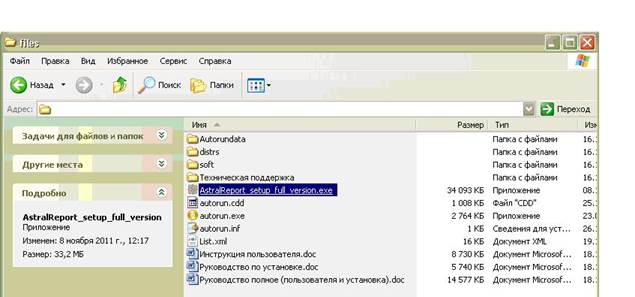
Рис. 3.1.2.
В случае, если перед вами появится предупреждение системы безопасности, нажмите кнопку «Выполнить» (рис. 3.1.3.).
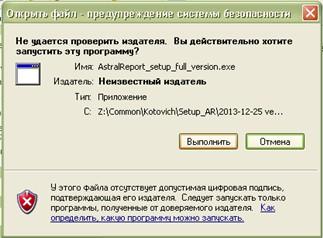
Рис. 3.1.3.
Перед Вами откроется окно приветствия «Мастера установки Астрал Отчет» (рис. 3.1.4.).

Рис. 3.1.4.
© ЗАО «Калуга Астрал», 2015 12
Руководство Пользователя ПП «Астрал Отчет»
В следующем окне выберите тип программы (полная версия, сетевая версия (сервер), сетевая версия (клиент)) и нажмите кнопку «Далее» (рис. 3.1.5.).
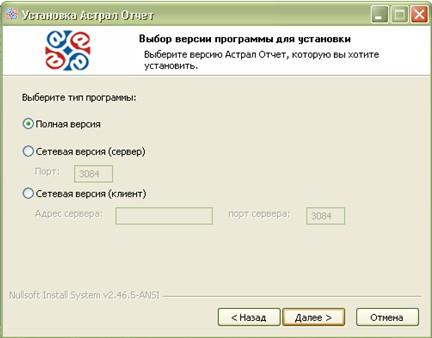
Рис. 3.1.5.
Выберите тип установки. По умолчанию рекомендуется оставить тип установки «полная» (рис. 3.1.6.).
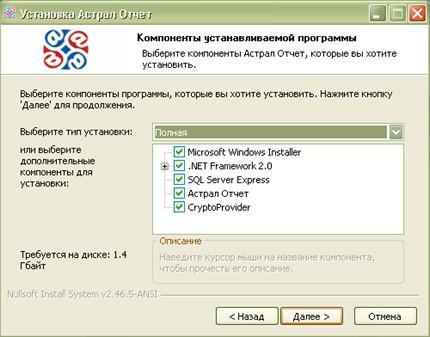
Рис. 3.1.6.
Оставьте путь установки по умолчанию либо измените его. Нажмите кнопку «Установить» (рис. 3.1.7.).
© ЗАО «Калуга Астрал», 2015 13
Руководство Пользователя ПП «Астрал Отчет»
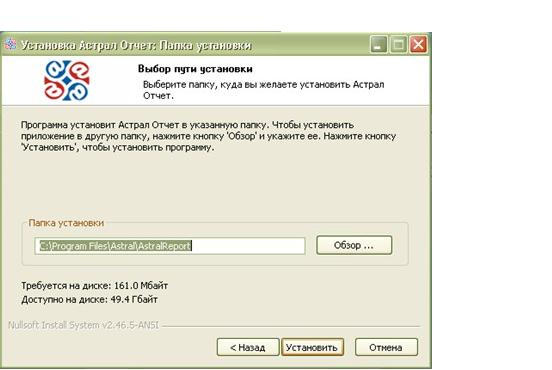
Рис. 3.1.7.
Программа произведет установку необходимого программного обеспечения и сообщит о готовности к дальнейшим действиям (рис. 3.1.8.).
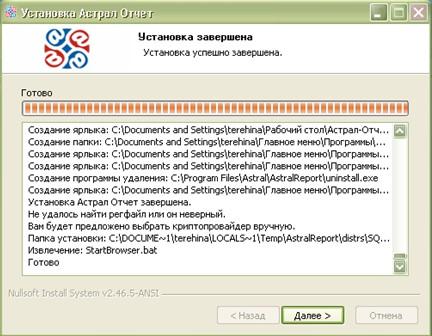
Рис. 3.1.8.
После установки программа проверит наличие регистрационного файла на установочном диске. При необходимости Вы можете самостоятельно указать путь к регистрационному файлу (рис. 3.1.9.).
© ЗАО «Калуга Астрал», 2015 14
Руководство Пользователя ПП «Астрал Отчет»
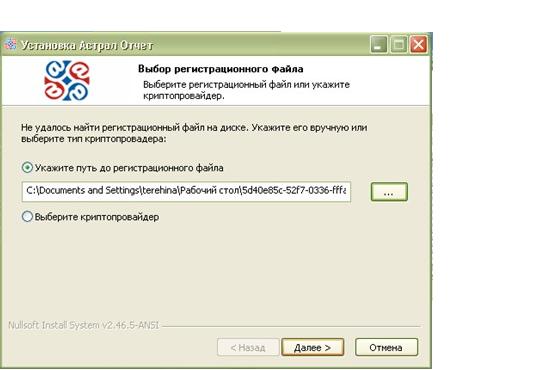
Рис. 3.1.9.
Программа произведет установку СКЗИ, указанного в регистрационном файле. Нажмите кнопку «Далее» (рис. 3.1.10.).

Рис. 3.1.10.
На последнем этапе «Мастер установки Астрал Отчет» сообщит об окончании установки программного обеспечения (рис. 3.1.11.). Нажмите кнопку «Готово».
© ЗАО «Калуга Астрал», 2015 15
Руководство Пользователя ПП «Астрал Отчет»
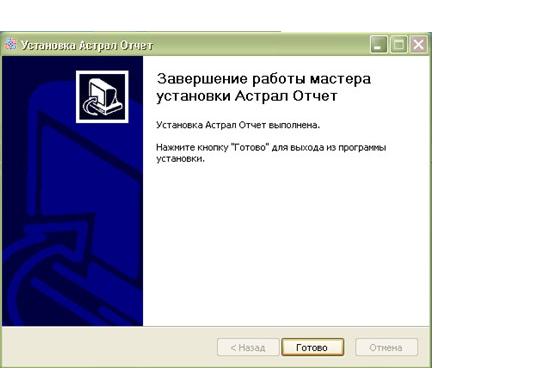
Рис. 3.1.11.
После установки ПП «Астрал Отчет» рекомендуется выполнить перезагрузку компьютера. В соответствующем окне нажмите кнопку «Да» (рис. 3.1.12.).

Рис. 3.1.12.
3.1.1. Установка ПП «Астрал Отчет» на операционной системе Windows 8
Информация для системного администратора либо технического специалиста.

При установке ПП «Астрал Отчет» на компьютерах с операционной системой Windows 8 необходимо произвести ряд дополнительных действий.
1. Отключить Контроль учетных записей. Указанное действие производится в меню «Пуск»- «Панель управления» — «Учетные записи пользователей» — «Изменить параметры контроля учетных записей» — Переместить регулятор в нижнее положение (Никогда не уведомлять). В случае, если отключить учетные записи Windows 8 не представляется возможным, необходимо открыть ветки реестра в следующей последовательности: HKEY_LOCAL_MACHINE \ Software \ Microsoft \ Windows \ CurrentVersion \ Policies \ System. EnableUA и изменить значение «1» на «0».
2. Отключить Smart Screen. Для отключения перейдите в пункт меню «Пуск» - «Панельуправления» — «Центр поддержки» — «Изменение параметров Windows Smart Screen» – выставить пункт - «Ничего не делать (Отключить Windows Smart Screen).
3. Перезагрузить компьютер.
4. Включить компонент net.Framework 3.5. Для этого перейдите в пункт меню «Пуск»-«Панель управления» — «Программы и компоненты» — «Включение или отключение компонентов Windows» – Поставить галочку напротив.NET Framework 3.5 (включает
.NET 2.0 и 3.0). Дождитесь загрузки и установки компонента.
© ЗАО «Калуга Астрал», 2015 16
Руководство Пользователя ПП «Астрал Отчет»

Интернет-соединение должно быть подключено.
6. Скачать и установить с сайта разработчика ПО СКЗИ (на выбор - Крипто Про 4.0 либоVipNet CSP 4.0). После установки ПО СКЗИ перезагрузите компьютер и пропишите информацию о лицензии (при наличии) в настройках ПО.
7. Установить ПП «Астрал Отчет» из файла AstralReport_setup_full_version.exe. Приустановке отключите все галочки кроме ПП «Астрал Отчет».
8. Предоставить права Администратора на ярлык ПП «Астрал Отчет» (Start.exe), файлARDatabaseManager, каталоги Astral и Microsoft SQL Server. Для этого в свойствах ярлыка (файла, каталога) выберите опцию «Совместимость» — «Уровень привилегий» и проставьте галочку «Выполнять эту программу от имени администратора».
9. Запустить ПП «Астрал Отчет» и установить регистрационный файл организации. Принеобходимости восстановить базу данных.
Дата добавления: 2015-10-29; просмотров: 416 | Нарушение авторских прав
| <== предыдущая страница | | | следующая страница ==> |
| Информация для системного администратора либо технического специалиста. | | | Установка средств криптографической защиты информации |